Що стосується Surface, в новому iOS 10.3 від Apple може не вистачати багатьох придумок, але насправді це досить велике оновлення екосистеми iOS. Це оновлення є першим iOS, в якому є функціональна файлова система Apple (APFS). І це оновлення дає нам чудові інструменти для управління вашим Apple ID за допомогою нових функцій iOS 10.3!

Пов’язані статті
- Як увійти в iCloud.com
- Apple ID вимкнено? Як відновити ідентифікатор Apple
- Як видалити ідентифікатор Apple
- Основні поради для iCloud.com
Як стати кращим менеджером облікових записів iDevice
Перш за все, Apple різко спростила управління обліковим записом Apple ID за допомогою iOS 10.3. І це хороша новина. У цій статті ми зосереджуємось на семи простих справах, які ви можете зробити за допомогою цього спрощеного налаштування керування обліковим записом.
Давайте розпочнемо….
Ваш новий розділ профілю Apple ID
Після встановлення iOS 10.3 натисніть Налаштування, щоб переглянути новий розділ управління обліковим записом. Ви відразу помітите відмінність від попередньої версії iOS.

Перше, що ви бачите в новому iOS, це те, що ваш Apple ID знаходиться вгорі цього розділу. Тепер ви можете робити багато речей прямо звідси, не маючи потреби йти кудись ще або шукати всередині налаштувань.
Щоб розпочати, торкніться свого ідентифікатора Apple під полем пошуку в налаштуваннях. У цій галузі є, по суті, три ключові розділи.
Сім порад щодо управління вашим ідентифікатором Apple за допомогою iOS 10.3
Порада 1. Перевірте всі надійні пристрої, пов’язані з вашим ідентифікатором Apple
Нове налаштування дозволяє побачити всі надійні пристрої, які ви підключили до свого ідентифікатора Apple. Усі ці пристрої ви бачите внизу екрана.
Натисніть на будь-якому з цих пристроїв і перевірте, чи ввімкнуто функцію Find My iPhone (або інший продукт Apple) .
Інформація про пристрій також підтверджує, якщо ви налаштували його на отримання кодів підтвердження для двофакторної автентифікації.
Порада №2. Керування оголошеннями Apple та оновленнями новин Apple
У iOS 10.3 ви можете використовувати цей новий параметр для керування всіма оголошеннями Apple та рекомендаціями щодо продуктів, які надходять на вашу електронну пошту.
У верхньому розділі натисніть Ім'я, Номери телефонів, Електронна пошта .

На наступному екрані прокрутіть вниз до розділу Новини та оголошення та ввімкніть або вимкніть функції, пов'язані зі зв'язком Apple та Apple News.
Цей розділ є простим місцем для управління всіма повідомленнями, які ви отримуєте від Apple, включаючи новини від Apple News та інші речі, які відображаються у вашій поштовій скриньці.
Порада №3. Керуйте надійними телефонними номерами, пов’язаними з вашим ідентифікатором Apple
Натисніть “ Пароль та безпека” на головному екрані цього налаштування, і ви побачите список надійних телефонних номерів, пов’язаних з вашим ідентифікатором Apple. Це покаже, чи для вашого облікового запису налаштовано двофакторну автентифікацію.
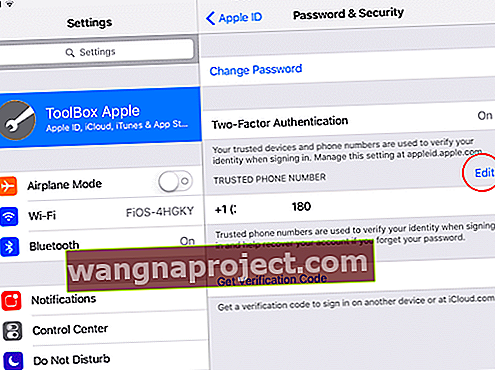
Натисніть Додати телефонні номери, щоб додати інші номери, де ви хочете отримувати коди підтвердження, пов’язані з налаштуванням 2FA (двофакторна автентифікація). Якщо ви використовуєте двофакторну автентифікацію, це дуже полегшує вам редагування та додавання нових телефонних номерів для отримання кодів підтвердження.
Знайдіть час, щоб налаштувати інші надійні номери для свого ідентифікатора Apple, якщо ви використовуєте 2FA. Це заощаджує час і пом'якшує багато головних болів відновлення в дорозі.
Натискаючи "Отримати код підтвердження", ви отримуєте код підтвердження від Apple.
Натисніть Налаштування> Apple ID> Пароль та безпека> Керувати паролями, щоб змінити пароль, пов'язаний з вашим Apple ID.
Порада No4. Зрозумійте, як ви користуєтесь iCloud, і легко оновіть свій план зберігання
З iOS 10.3 Apple пропонує просту приємну графіку графіку, яка показує, скільки сховища iCloud ви зараз використовуєте і з якою метою. Натисніть iCloud, і на наступному екрані висвітлюються ваші дані про використання iCloud.

Натискання на графік iCloud показує різні варіанти керування сховищем iCloud. Виберіть “Змінити план зберігання”, щоб легко оновити сховище iCloud.

Використовуючи тут розділ iCloud, ви також можете легко керувати та налаштовувати різні програми для використання чи невикористання iCloud, увімкнути або вимкнути ваш привід iCloud та керувати налаштуваннями, пов’язаними зі спільним використанням мого місцезнаходження .
Порада No5 Отримайте короткий огляд сховища iCloud, що використовується вашим робочим столом Mac
Якщо ви використовуєте Macbook під керуванням Sierra, і він налаштований на збереження робочого столу в iCloud, ви можете легко перевірити документи та простір, який вони споживають на вашому iCloud.
Для цього натисніть iCloud> Керувати сховищем. Далі натисніть Інші документи в розділі ДОКУМЕНТИ І ДАНІ та виберіть Робочий стіл. Це покаже всі документи, які ви зберігаєте у своєму iCloud із робочого столу вашого Macbook.
Порада №6. Перевірте свою платіжну інформацію разом із адресою доставки

Коли ви натискаєте на “Оплата та доставка” , ви бачите свій поточний спосіб оплати та адресу доставки, які ви попередньо встановили для свого ідентифікатора Apple. З цього місця керуйте даними кредитної картки та будь-якими змінами адреси доставки.
Порада №7. Перевірте програми, налаштовані для автоматичного завантаження в App Store
Натисніть iTunes та App Store, пов’язані з вашим Apple-Id, і ви побачите список програм, налаштованих на автоматичне завантаження. Ви можете ввімкнути або вимкнути кожну з цих програм, включаючи оновлення.
Налаштування централізованого керування обліковим записом, введене в iOS 10.3, також дозволяє налаштувати спільний доступ до сім’ї та внести зміни до зображення, пов’язаного з вашим ідентифікатором Apple. Ви можете розпочати налаштування сімейного спільного доступу, натиснувши “Налаштувати спільний доступ до сім’ї”.
Змінити фотографію, пов’язану з вашим Apple Id, також легко. Просто натисніть поточну фотографію у верхній частині екрана, і ви зможете зробити нову фотографію або вибрати існуючу фотографію для свого ідентифікатора Apple.
Коротко
Ці функції не є новими для iOS будь-якими способами. Ви змогли це зробити у попередніх версіях iOS. Нам просто подобається той факт, що Apple перенесла основні елементи управління рахунками в одне центральне місце. Це спрощує управління речами, пов’язаними з вашим ідентифікатором Apple.
Ми бажаємо, щоб цей розділ керування обліковим записом мав швидкий спосіб перевірити та керувати всіма нашими підписками, попередніми покупками додатків та історією покупок у програмі. Це було б супер круто і значно полегшило б життя нам, звичайним iFolks.
Отже, що ви думаєте про новий iOS 10.3?


